在电脑使用一段时间后,难免会出现系统崩溃或运行缓慢的情况。这时,重新安装操作系统是一个有效解决问题的方法。而使用U盘进行系统重装不仅方便快捷,还能避免使用光盘的繁琐操作。本文将详细介绍如何使用U盘重新安装Windows10系统的步骤和注意事项。

一、准备工作:获取所需材料
1.检查U盘是否符合要求
确保U盘容量足够大,并且没有重要数据需要备份。
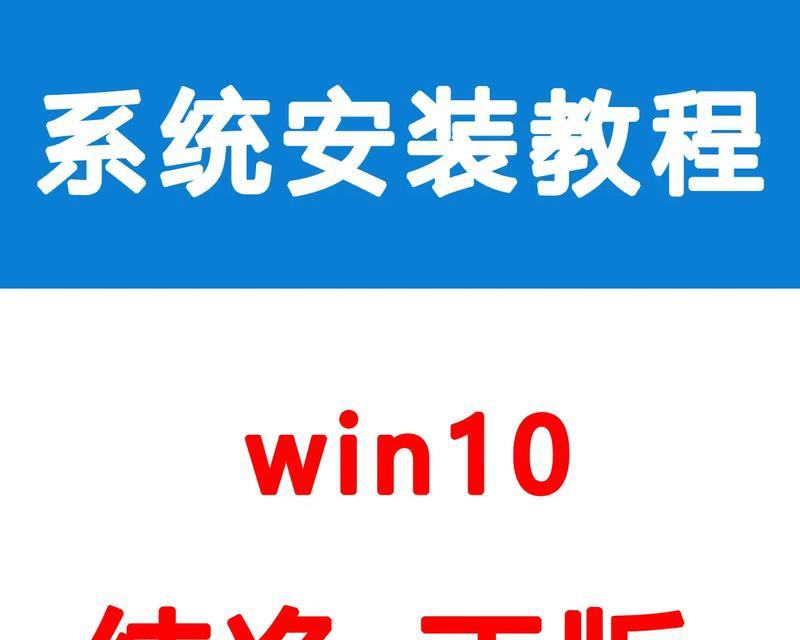
2.下载Windows10安装镜像
登录微软官方网站,下载最新版本的Windows10安装镜像文件。
3.获取制作启动盘工具

下载和安装一个制作U盘启动盘的工具,推荐使用Rufus。
二、制作启动U盘
1.打开制作启动盘工具
双击运行Rufus软件,并将U盘插入电脑的USB接口。
2.选择U盘和Windows10镜像文件
在Rufus界面中,选择正确的U盘和Windows10镜像文件。
3.设置引导模式和分区方案
在Rufus界面中,选择适当的引导模式和分区方案。
4.开始制作启动盘
点击“开始”按钮,Rufus将开始制作启动U盘。
三、重装系统
1.配置计算机启动顺序
重新启动计算机,并进入BIOS设置界面,将U盘设为第一启动项。
2.开始安装
重启计算机后,系统将从U盘启动,按照提示进行Windows10系统的安装。
3.选择安装选项
在安装过程中,根据需要选择合适的安装选项,如语言、版本和许可证条款等。
4.硬盘分区和格式化
如果需要对硬盘进行分区和格式化操作,根据实际情况进行设定。
5.安装过程耐心等待
系统安装过程可能需要一段时间,请耐心等待直到安装完成。
四、设置个人偏好和驱动程序
1.设置系统个性化选项
安装完成后,根据个人喜好进行系统个性化设置,如桌面壁纸、锁屏图片等。
2.安装设备驱动程序
进入设备管理器,检查并安装缺失的设备驱动程序,以确保硬件正常工作。
3.更新系统和安装软件
运行WindowsUpdate,及时更新系统补丁和安全更新,并安装常用软件。
五、
使用U盘重装Windows10系统是一种简单而有效的方法,不仅可以解决系统问题,还能清理计算机中的垃圾文件。按照本文所述步骤进行操作,即可轻松完成系统重装,无需专业知识。务必提前备份重要数据,并注意选择合适的安装选项和设定个人偏好。希望本文能对您重新安装Windows10系统提供帮助。
标签: 盘重装




